Les AirPods d’Apple vont à coup sûr se retrouver dans les oreilles de possesseurs d’iPhone. Découvrez toutes les commandes pour contrôler vos AirPods, comment utiliser Siri, comment recharger vos AirPods et bien plus.
Comment recharger ses AirPods
Commençons par le commencement, le rechargement de vos AirPods. Rien de plus simple. L’étui de rangement fourni avec vos AirPods fait d’office de chargeur.
Branchez simplement un câble Lightning au bas de votre étui, où se trouve un port Lightning. Voilà. Il ne vous reste plus qu’à patienter quelques minutes selon votre besoin.

La LED que l’on voit à l’ouverture de l’ étui des AirPods entre les deux écouteurs devient verte lorsque ces derniers sont complètement rechargés.

Apple annonce une autonomie de 5 heures d’écoutes de musique avec ses AirPods sur une même charge, cela peut aller jusqu’à 25 heures avec l’étui de rangement, où les AirPods sont rechargés lorsqu’ils ne sont pas utilisés. 15 minutes de recharges donne accès à 3 heures d’écoute ou une heure de conversation.
Comment jumeler/appairer vos AirPods avec un iPhone
Ce qu’il y a d’extra avec les AirPods, c’est qu’Apple à simplifier au plus simple l’opération de jumelage (aussi appelé appairage) avec vos écouteurs.
Lorsque vous enlèverez vos AirPods de leur étui de rangement, vous vous apercevrez qu’au fond il y a des contacteurs permettant de recharger vos AirPods mais servent aussi à l’appareillage initial de vos écouteurs.
- Activez le bluetooth sur votre iPhone ou iPod Touch.
- Approchez simplement l’étui de vos AirPods près de votre iPhone.
- Appuyez simplement sur le bouton à l’arrière de l’étui pour lancer la détection bluetooth.

Une fenêtre AirPods s’affiche sur l’écran de votre iPhone affichant ‘’connexion en cours’’. Patientez pendant le jumelage de vos AirPods.
Le jumelage terminé, vous aurez ensuite accès à une fenêtre vous indiquant le niveau de batterie de vos AirPods ainsi que celui de l’étui de rangement (et de rechargement donc).
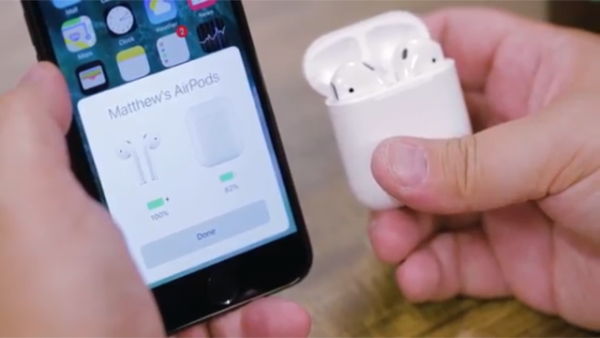
Une fois le jumelage initial effectué, vous n’aurez plus à exécuter cette opération. Les AirPods détecteront votre iPhone et s’allumeront automatiquement lorsqu’ils seront sortis de leur étui.
Comment allumer les AirPods
Si vos AirPods sont chargés, vous n’avez rien à faire. Retirez simplement l’un de vos AirPods de l’étui pour qu’il s’allume automatiquement. Ce sera pareil avec le suivant.
Vous entendrez un léger son émis par les AirPods pour vous signifier qu’ils sont bien allumés.
Comment éteindre les AirPods
Il vous suffit de retirer les AirPods de vos oreilles, les ranger dans leur étui pour qu’ils éteignent et se mettent en charge. Rien de plus simple.
Ceux-ci détecteront qu’ils ne sont plus dans vos oreilles. Les contacteurs situés dans le fond de l’étui de rangement ainsi que ceux situés sur le bas des AirPods (la partie métallique) confirmera l’extinction de vos AirPods lorsqu’ils seront insérés dans l’étui.

Comment utiliser Siri avec vos AirPods
S’il y a un côté bien pratique avec ces AirPods, c’est l’utilisation de Siri et les potentielles commandes pour les lectures de musique.
Pour utiliser votre assistant Siri, il vous suffit de faire un double-tao sur l’un des écouteurs AirPods. Vous entendrez alors le petit son à deux tons, bien connu lorsque vous utilisez Siri. Votre assistant Siri s’allumera alors sur votre iPhone vous demandera alors ce qu’il peut faire pour vous.
Comment mettre en pause un morceau avec les AirPods
Il existe une seule manière de mettre en pause un morceau en cours de lecture lorsque vous portez vos AirPods aux oreilles.
Retirez l’un de vos AirPods de l’oreille mettra en pause la lecture en cours.
Comment raccrocher un appel téléphonique
En plus de l’écoute de musique, les AirPods, disposant d’un micro, font aussi office de kit mains libres. Le côté pratique de cette fonctionnalité n’est plus à démontrer.
En communication, pour raccrocher un appel, faites un double-tap sur l’un de vos écouteurs pour cessez la communication.
Comment utiliser les AirPods avec un appareil Android
Les possesseurs d’appareils tournant sous Android peuvent aussi profiter des derniers AirPods. La manière de jumeler est un peu moins simple que sur iPhone, mais reste tout aussi enfantine.
Rendez vous dans vos réglages bluetooth pour effectuer une recherche.
Appuyez sur le bouton se trouvant à l’arrière de l’étui pour lancer une recherche bluetooth et commencer le jumelage avec votre appareils.
Les AirPods devraient apparaître dans votre liste d’appareils bluetooth.
Cliquez donc sur les AirPods. Vous voilà connecter à vos nouveaux écouteurs sans fils.
Mais quelle est la portée des AirPods avec l’iPhone?
Les écouteurs sans fils d’Apple disposent d’une connexion bluetooth basse consommation offrant une portée pouvant aller jusqu’à 15 mètres. Vous observerez une baisse de la portée lors de présence de murs ou autre cloison – 5 à 8 mètres à travers les murs d’une maison.
Quelles sont les autres commandes existantes?
Aucune pour le moment.
Les informations présentes seront mise à jour à la sortie officielle des AirPods, pour des tests plus poussés, et voir si de nouvelles commandes ont fait leur apparition.
Suite au retardement de la date de sortie des AirPods, espérons qu’Apple ait élargie sa gamme de commandes disponibles sur les AirPods.
Que penser de l’utilisation de ces AirPods?
L’accéléromètre est pour le moment, sous utilisé, les airPods ne gérant que le double-tap. Pas de trace d’une simple tap pour le moment.
Nous pouvons nous imaginez dans un futur proche, car il s’agit uniquement de la partie logicielle, de AirPods capable de mettre en pause une musique en plein jogging à l’aide d’une simple tap. Un double-tap lors de la lecture de musique permettrait alors de passer au morceau suivant, tandis qu’un triple-tap servirait lui à revenir au morceau précédent.
En plus de simple commande pratique, des gestuelles permettant de réduire ou d’augmenter le volume, pourrait arriver très rapidement. Pour le moment, si vous voulez augmenter le volume, il vous faudra passer par Siri, donc: Double-tap, puis Siri vous demande quoi faire, et là, enfin, vous devez lui demandez de baisser/augmenter le volume.
Pensez, pour le moment, que la plupart des commandes AirPods se font à l’aide de Siri. Ce qui rend, un peu lourde l’utilisation sur le long terme. Gageons Apple pense à ses consommateurs.

















































